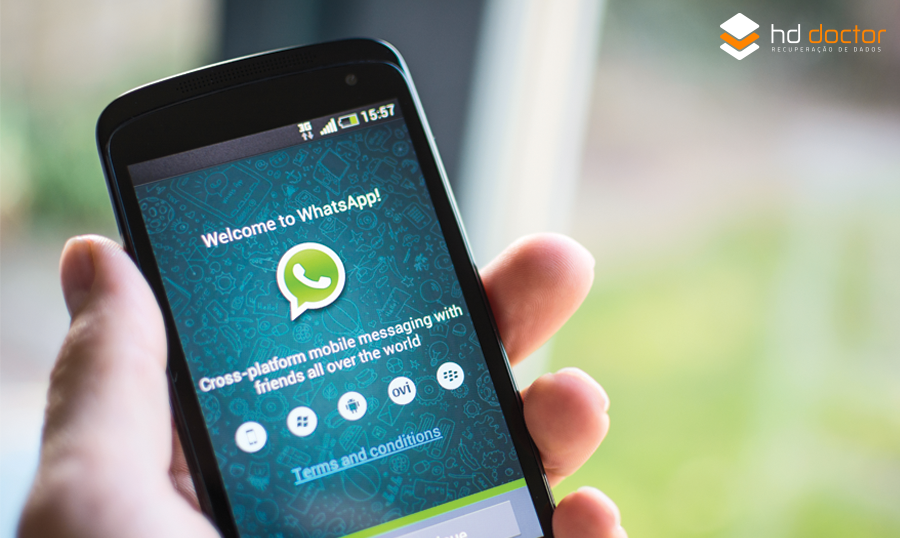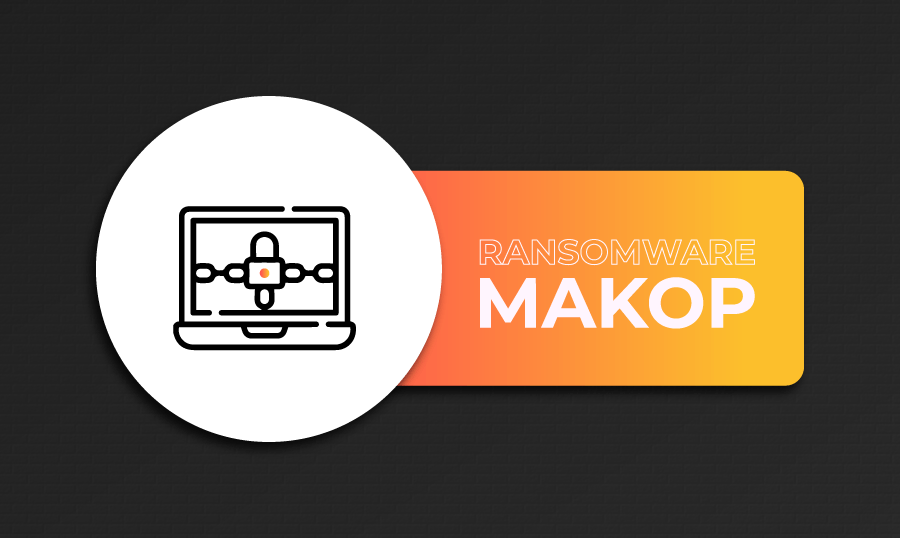No segmento de recuperação de dados, dizemos que nossa vida cabe em um HD. Temos ali fotos da infância dos nossos filhos, do nosso casamento, trabalhos acadêmicos, planilhas importantes do trabalho e diversos outros arquivos que não podemos viver sem. Com isso, é imprescindível saber se o seu HD está saudável para armazenar todas as informações. Isso porque, se apresentar algum tipo de falha do HD ou se ele sofrer algum dano físico, é bom já ter preparado um backup de todos esses dados.
Aqui, iremos utilizar o CrystalDisk Inf o, software gratuito, para avaliarmos se o HD está saudável ou não. Utilizando esse software, é possível ver qual a temperatura do dispositivo, o seu status de saúde e ainda ativar alarmes em seu computador em caso de risco de falha do HD. Recomendamos que utilize-o, pelo menos, uma vez por mês, principalmente se você tiver arquivos importantes em seu computador. Dessa forma, se tiver algum erro ou estiver em falha iminente, você ainda terá tempo hábil para fazer um backup da suas informações.
Veja abaixo quais informações são mais importantes de serem observadas no Crystal Disk Info:
Crystal Disk Info: informações e atributos
Com o software baixado em seu computador, siga as orientações da própria aplicação para instalá-lo corretamente em seu computador ou notebook. Se ainda não fez o download do software, clique aqui.
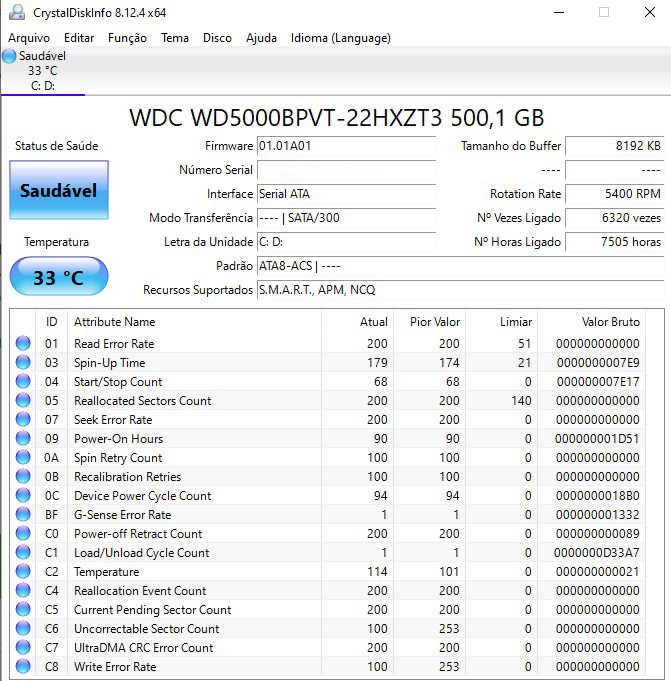
Ao abrir a aplicação, você poderá ver no cabeçalho as seguintes informações do seu HD ou SSD: firmware, serial number, interface, modo de transferência/velocidade, letras das unidades de disco (no exemplo acima, é possível ver a C: e D:), a taxa de rotação de disco e quantas vezes ele foi ligado e por quanto tempo. Neste último caso, aqui em nosso exemplo, o HD ficou ligado por 7.505 horas. Levando em consideração que o HD começou a ser utilizado em 2013, temos uma média de 39 dias/ano que o HD ficou ligado.
Além disso, claro, você poderá ver o status de saúde do seu HD. Com certeza, a informação mais importante para você analisar. Aqui, o status do nosso HD está como saudável (botão verde). Ou seja, é possível utilizá-lo para armazenar dados ou mesmo para um sistema operacional. Além do status saudável, pode aparecer o status “alerta” (neste caso, o botão ficará amarelo) e “crítico” (botão passará para a cor vermelha). Neste último caso, não há muito mais o que fazer pelo o seu HD. Então, o melhor é trocá-lo por outro.
Principais erros do HD:
Abaixo do cabeçalho, existem alguns atributos ou identificações de possíveis erros que podem ocorrer no HD. Os mais comuns são o ID O5, ID C5 e ID C6. O ID 5 ou Reallocated Sectors Count, acontece quando há erros ao escrever, ler ou verificar dados e, por isso, há a necessidade de realocação dos setores para evitar corrupção ou perda de dados. Já o ID C5 ou Current Pending Sectors Count, indica o número de setores defeituosos na sua unidade de armazenamento e, por último, o ID C6 ou Uncorrectable Sector Count é um erro na contagem de setores e esses erros encontrados são considerados incorrigíveis. Sendo assim, esses setores serão ignorados e nada mais é escrito ali. Esse gerenciamento de setores é feito pelo próprio SMART do HD e a seguir iremos veremos mais sobre essa tecnologia.
S.M.A.R.T. do HD: O que é e qual sua principal função?
A sigla SMART significa Self-Monitoring, Analysis and Reporting Technology e, traduzindo ao português, é a Tecnologia de Auto-Monitoramento, Análise e Relatório e está presente em todos os modelos de HDs e SSDs disponíveis no mercado. Sua principal função é permitir que o usuário monitore o desgaste dos componentes do HD para que, dessa forma, ele não seja pego de surpresa em caso de falha no HD.
Entretanto, para acessá-lo, o usuário precisa do auxílio de uma aplicação externa que, neste caso, estamos utilizando o Crystal Disk Info. Contudo, mais adiante veremos que existem outras aplicações que possuem funções semelhantes.
Outras aplicações que mostram a saúde do HD:
Escolhemos aqui apresentar a vocês o CrystalDiskInfo, mas existem diversas outras aplicações que fazem a mesma função. A seguir, iremos mostrar algumas delas para que você possa decidir qual te atenderá melhor:
- SeaTools: esta é a ferramenta de diagnóstico da Seagate que verifica a integridade do disco. Essa verificação de t Clique aqui para saber mais como usar a ferramenta e acessar os tutoriais disponibilizados pela empresa.
- Western Digital Dashboard: este é o programa da Western Digital para analisar, controlar e atualizar discos da WD. O seu objetivo é que o usuários possam manter o alto desempenho de sua mídia. Clique aqui para saber mais sobre a aplicação.
- HDD Regenerator: este é um software pago que, além de mostrar os setores defeituosos de um dispositivo, também promete restaura-los. Este já é mais aconselhado para empresas ou profissionais da área de tecnologia da informação. Em nosso próximo artigo, iremos tratar especificamente sobre este software e suas peculiaridades.
Quanto tempo para um HD começar a apresentar falhar?
Sabemos que o HD possui uma vida útil limitada, contudo é muito difícil prever quanto tempo um HD irá durar sem apresentar falhas. Em média, um HD dura até 6 anos, mas diversos fatores podem influenciar no seu desempenho como a sua temperatura, eventuais defeitos de fábrica e até mesmo o mau uso do dispositivo. Por isso, além de tomar os cuidados necessários com o dispositivo, é importante fazer backups regulares para evitar perda de dados.
Entretanto, sabemos que mesmo tomando todos os cuidados, ainda pode ocorrer perda de dados. Seja por deixar cair água no HD ou notebook, quedas ou impactos no HD ou mesmo formatação e apagamento de dados. Nesses casos, o mais aconselhável é que você leve o seu dispositivo para um empresa especializada em recuperação de HD, principalmente se os dados ali tiverem grande importância.
A HD Doctor é referência nacional em recuperação de dados de HD e dispositivos de armazenamento de dados em geral. São 20 anos de experiência e mais de 75.000 casos solucionados com sucesso em todo país. Se você precisa recuperar HD corrompido, recuperar HD com defeito ou ainda recuperar fotos apagadas, entre em contato com um de nossos Especialistas no 0800 607 8700.
Aqui, funcionamos como uma espécie de hospital do HD e fazemos uma análise minuciosa para entender o que houve com o dispositivo, quais processos serão necessários ser realizados e se existe uma chance real de recuperação dos dados. Lembrando que nossa análise é gratuita, sem compromisso e feita em até 24h após a chegada do seu dispositivo em um de nossos Laboratórios. Contudo, não fazemos o conserto do HD, somente a recuperação de dados HD.
Não deixe de seguir a HD Doctor nas redes sociais: Instagram, Facebook e LinkedIn
Fonte: CanalTech, Seagate e Western Digital